การมีสัญญาณไร้สายที่ดีเป็นสิ่งสำคัญในปัจจุบัน ปัจจัยต่างๆ เข้ามามีบทบาทและมีคุณลักษณะบางอย่างที่มาพร้อมกับเราเตอร์ที่สามารถช่วยให้ดีขึ้นได้ ในบทความนี้เราจะมาพูดถึง WDS . เราจะอธิบายว่ามันคืออะไรและดูว่าสามารถช่วยเราได้อย่างไร เป็นฟังก์ชันที่มาพร้อมกับเราเตอร์หลายตัว ซึ่งเราสามารถปรับปรุงความครอบคลุมของ Wi-Fi ได้ โปรดทราบว่าอุปกรณ์จำนวนมากไม่มีการเชื่อมต่อที่ดี แต่สาเหตุมาจากการกำหนดค่าที่ไม่ดี
WDS คืออะไร
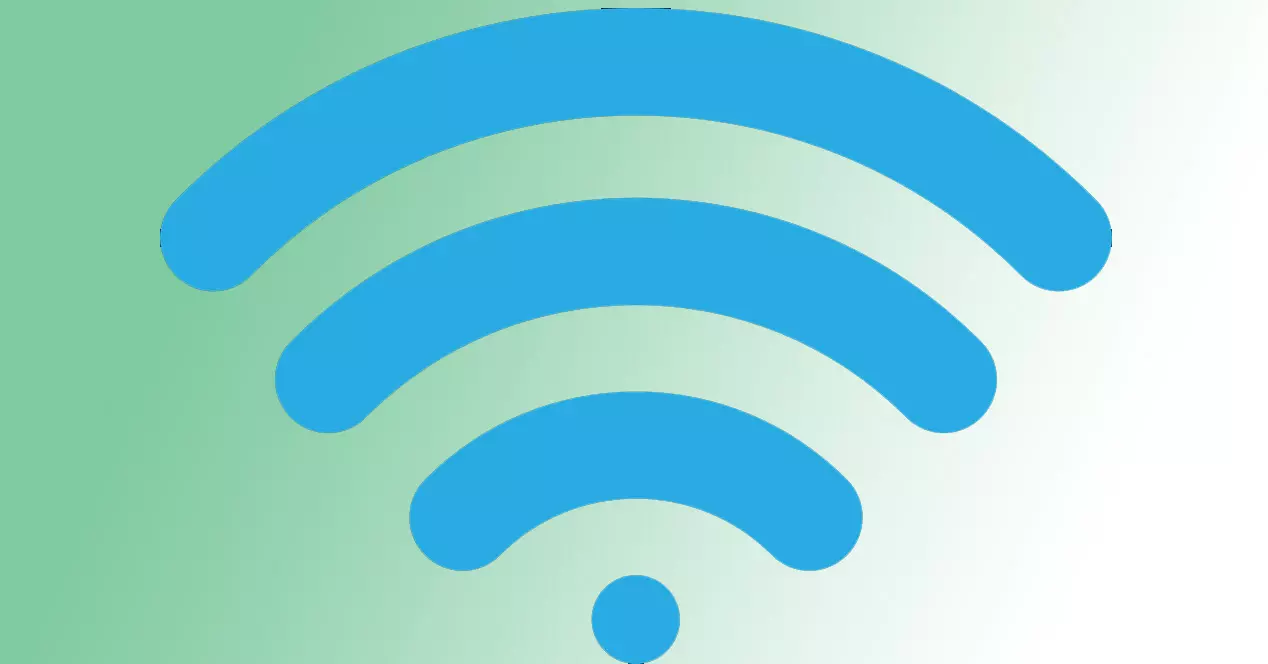
ถ้าเราเริ่มอธิบาย WDS ย่อมาจากอะไร เราสามารถพูดได้ว่าย่อมาจาก Wireless Distribution System โดยพื้นฐานแล้วมันเป็นวิธีเชื่อมต่ออุปกรณ์สองเครื่อง เช่น เราเตอร์หรือจุดเข้าใช้งาน สิ่งนี้จะช่วยให้ดำเนินการสองสามอย่าง:
- ขยายความครอบคลุมของ SSID ที่ออกโดยเราเตอร์
- เชื่อมต่ออุปกรณ์สองเครื่องเพื่อเชื่อมต่อเครือข่ายย่อยที่แตกต่างกัน
อย่างไรก็ตาม ตัวเลือกแรกคือตัวเลือกที่ผู้ใช้อาจสนใจมากที่สุด เป็นตัวที่ช่วยปรับปรุงความครอบคลุมของสัญญาณไร้สายได้จริง ทำให้เราสามารถเชื่อมต่อกับ Wi-Fi ได้โดยไม่มีปัญหาน้อยลง ตัวเลือกที่สองไม่น่าสนใจนัก เนื่องจากอินเทอร์เฟซไร้สายสงวนไว้สำหรับลิงก์ระหว่างอุปกรณ์ทั้งหมด ซึ่งหมายความว่าไม่มีไคลเอ็นต์ใดสามารถเชื่อมต่อได้
หากเราเน้นรายละเอียดทางเทคนิคมากขึ้น สองตัวเลือกที่เรากล่าวถึงข้างต้นจะเรียกว่า WDS หรือ Wireless Repeater และที่สอง WDS-เอพี .
ผู้ใช้บางคนอาจสับสน WDS กับ WPS เนื่องจากมีความคล้ายคลึงกันเป็นตัวย่อ แต่พวกเขาไม่มีส่วนเกี่ยวข้องกับมัน สิ่งที่ WPS ทำคือให้คุณจัดการเครือข่ายไร้สายด้วยวิธีง่ายๆ โดยไม่ต้องใช้คีย์ที่ยาวและยาก นี่คือสิ่งที่ทวนสัญญาณไร้สายจำนวนมากมีตัวอย่างเช่น
WDS มีไว้เพื่ออะไร?
หลังจากอธิบายความหมายของ WDS แล้ว เรามาพูดถึงกัน มันคืออะไร หน้าที่จริงคือ ควรสังเกตว่ามันสามารถทำงานได้ในรูปแบบต่างๆ ตามที่เราจะเห็น นอกจากนี้ยังช่วยให้เราเข้าใจได้ดียิ่งขึ้นว่าคุณลักษณะนี้ที่ปรากฏบนเราเตอร์หลายตัวประกอบด้วยอะไรบ้าง
หนึ่งในหน้าที่คือto ทำหน้าที่เป็นจุดเชื่อมต่อ เพื่อให้ลูกค้าได้เชื่อมต่อ ซึ่งจะทำให้เราสามารถเชื่อมต่ออุปกรณ์ได้มากขึ้นและใช้ประโยชน์จากเครือข่ายไร้สาย
อีกหน้าที่หนึ่งคือto ทำหน้าที่เป็น "สะพาน" ทุ่มเทให้กับมัน 100% และไม่พร้อมใช้งานเพื่อให้สามารถเชื่อมต่ออุปกรณ์อื่นพร้อมกันได้
ที่สามคือ การทำงานแบบคู่ ซึ่งโดยพื้นฐานแล้วหมายความว่ามันจะทำหน้าที่เป็นจุดเชื่อมต่อสำหรับไคลเอนต์และบริดจ์เพื่อเชื่อมต่ออุปกรณ์อื่น
ในกรณีหลัง จุดประสงค์จริงๆ คือการสร้างเครือข่ายไร้สายเพื่อให้เราเตอร์และจุดเชื่อมต่อสามารถเชื่อมต่อกันแบบไร้สายและอนุญาตให้เชื่อมต่อไคลเอ็นต์ผ่านอินเทอร์เฟซไร้สายหรือพอร์ตเครือข่าย
วิธีดูตัวเลือก WDS บนเราเตอร์
ควรสังเกตว่าเราเตอร์หรือจุดเชื่อมต่อแต่ละตัวแตกต่างกัน และในหลายกรณี เมนูอาจแตกต่างกันมาก อย่างไรก็ตาม เราสามารถระบุจุดพื้นฐานที่มักพบได้ทั่วไปในกรณีส่วนใหญ่เพื่อค้นหาตัวเลือก WDS ในเราเตอร์
ในกรณีของ เราเตอร์ HGU ซึ่ง Movistar มักจะมีให้เมื่อจ้างใยแก้วนำแสง คุณต้องเข้าผ่านเกตเวย์เริ่มต้น ป้อนผู้ใช้ และไปที่การกำหนดค่าขั้นสูง จากนั้นคุณต้องคลิกที่ Wireless และ Wireless Bridge
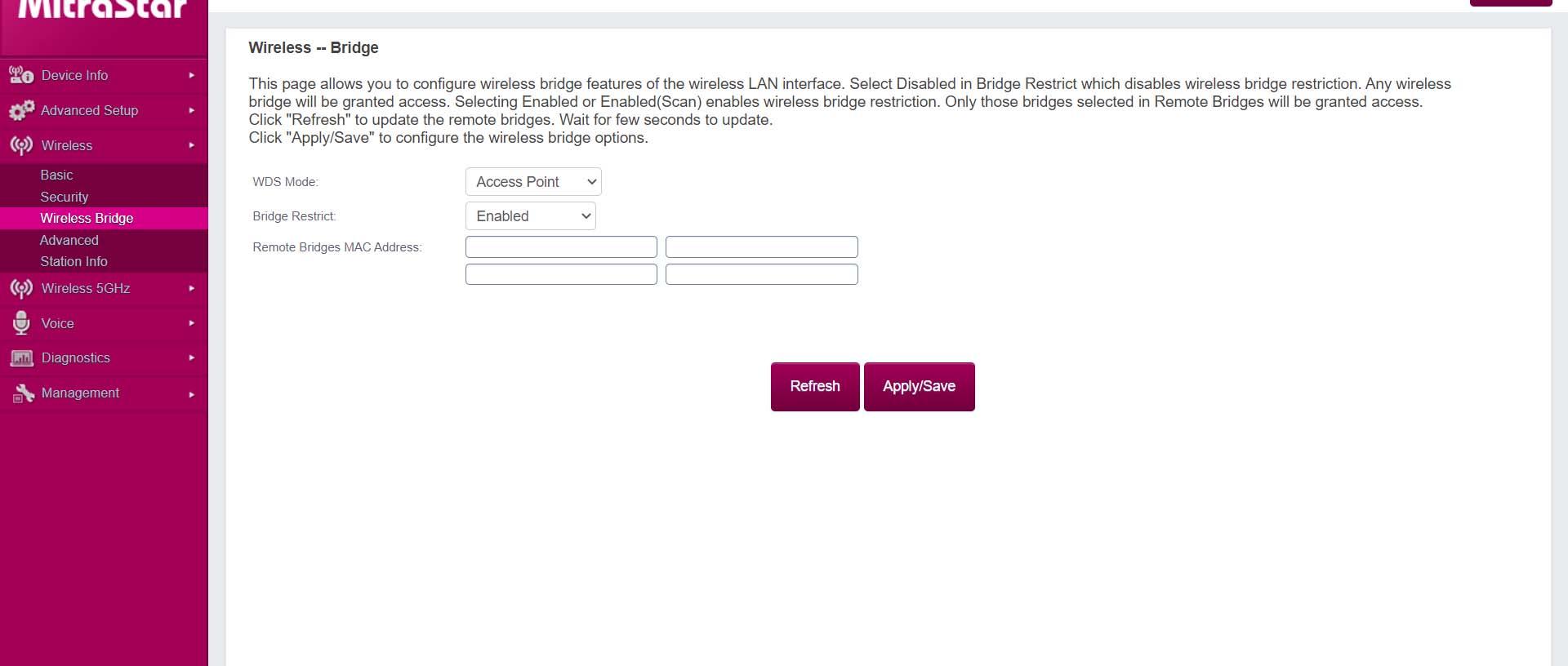
หากเราไม่ทราบว่าเกตเวย์เริ่มต้นคืออะไร ซึ่งโดยปกติคือ 192.168.1.1 เราสามารถหาได้อย่างง่ายดาย ในการดำเนินการนี้ คุณต้องไปที่ Start ป้อน Command Prompt และรันคำสั่ง ipconfig มันเสนอชุดข้อมูลให้เรา ซึ่งในนั้นคือเกตเวย์เริ่มต้น

อีกกรณีหนึ่งที่เราได้ลองก็คือของ สังเกตเราเตอร์ . คราวนี้เราต้องไปที่ขั้นสูงภายในเมนูแล้วคลิกที่ส่วนไร้สาย ที่นั่น หนึ่งในตัวเลือกที่เราจะได้เห็นคือการตั้งค่า WDS เราต้องคลิกที่ปุ่มนั้น
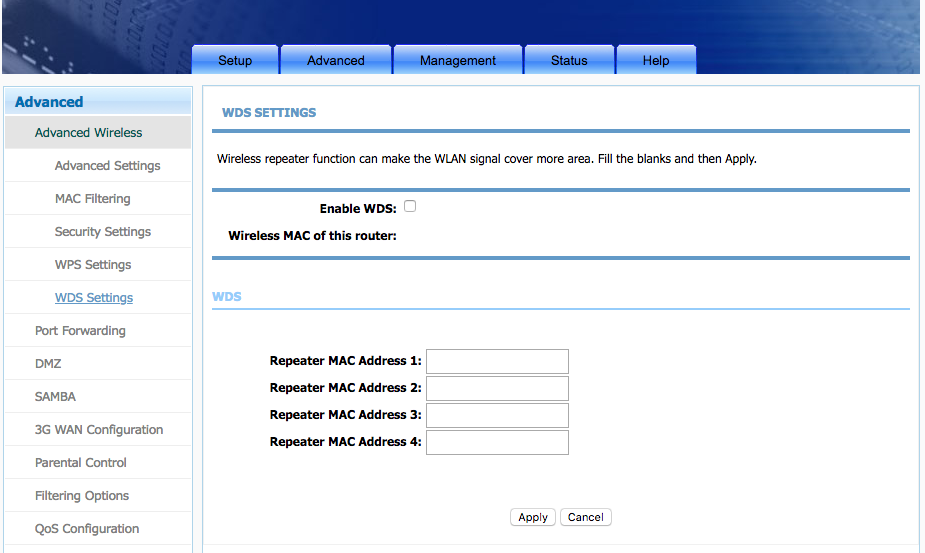
หากเราเตอร์หรือจุดเข้าใช้งานของคุณไม่เหมือนกัน โดยทั่วไปจะอยู่ในส่วนภายใน Wi-Fi หรือไร้สาย มักจะอยู่ในส่วนการตั้งค่าขั้นสูง
จุดบวกและลบของ WDS
ในกรณีส่วนใหญ่ มีทั้งจุดบวกและลบ เป็นการสะดวกที่จะรู้ว่าพวกเขาเป็นอย่างที่เราคาดหวังจริง ๆ หรือไม่และสามารถช่วยหรือไม่ปรับปรุงการเชื่อมต่อไร้สายของเราและมีความเร็วอินเทอร์เน็ตที่ดีขึ้นเมื่อเชื่อมต่อคอมพิวเตอร์
ข้อดีของ WDS
หากเราเน้นประโยชน์ของ WDS หนึ่งในนั้นคือ การจัดการแพ็กเก็ต . ฟังก์ชันนี้จะเก็บที่อยู่ MAC เดิมของแพ็กเก็ตไว้
ข้อดีอีกประการหนึ่งที่ผู้ใช้ตามบ้านอาจสนใจมากที่สุดคือพวกเขาสามารถ ปรับปรุงความครอบคลุม Wi-Fi ในบ้านของพวกเขาด้วยวิธีที่ค่อนข้างง่าย ซึ่งจะทำให้เราสามารถเข้าถึงเครือข่ายไร้สายได้จากมุมอื่นๆ ของบ้าน ซึ่งเราไม่เคยเข้าถึงมาก่อนหรือที่ที่แย่กว่านั้น
ข้อเสีย
แต่ไม่ใช่ทุกอย่างที่เป็นบวก อันที่จริงมีจุดลบที่สำคัญ หนึ่งในนั้นคือเราต้องการ สองอุปกรณ์ที่รองรับ เพื่อให้สามารถใช้งานได้ อันที่จริงแล้ว มันจะต้องเป็นอุปกรณ์จากผู้ผลิตรายเดียวกันถึงจะทำงานได้อย่างถูกต้อง ไม่มีขนาดใดที่เหมาะกับมาตรฐานทั้งหมด
ข้อเสียอีกอย่างคือ ประสิทธิภาพไร้สาย จะถูกผ่าครึ่งทุกครั้งที่กระโดด ตัวอย่างเช่น หากเราเชื่อมต่อเราเตอร์สามตัวโดยใช้ WDS การสูญเสียที่สามเมื่อเทียบกับตัวแรกจะเป็น 50%
วิธีกำหนดค่าคอมพิวเตอร์สองเครื่องด้วย WDS
ณ จุดนี้ ถึงเวลาอธิบายว่าต้องทำอย่างไรเพื่อกำหนดค่าคอมพิวเตอร์สองเครื่องด้วย WDS อย่างแรกที่เราได้กล่าวไปแล้วก็คือต้อง สองอุปกรณ์ที่รองรับ และแน่นอนว่าพวกเขามี WDS โดยพื้นฐานแล้วเราต้องตรวจสอบว่าเมนูมีตัวเลือกนี้หรือไม่
เราต้องจำไว้ด้วยว่าเราเตอร์หรือจุดเชื่อมต่อต้องเชื่อมต่อกับ ช่องเดียวกัน . ซึ่งจะทำให้ได้ประสิทธิภาพสูงสุดและไม่มีปัญหาความเข้ากันไม่ได้
ขึ้นอยู่กับความปลอดภัยที่กำหนดค่าในอุปกรณ์ เราจะต้องกำหนดค่าไม่ทางใดก็ทางหนึ่ง ในกรณีของเราเตอร์ Observa ที่เราเห็นก่อนหน้านี้ในการจับภาพ เราจะต้องใส่ที่อยู่ MAC ของอุปกรณ์อื่นที่จะใช้เพื่อส่งสัญญาณซ้ำ เราจะต้องใส่รหัสผ่านที่สอดคล้องกับ SSID นั้นด้วย
นอกจากนี้ เพื่อกำหนดค่าอย่างถูกต้องและหลีกเลี่ยงปัญหา เราต้องแก้ไขที่อยู่ของหนึ่งในนั้น สิ่งปกติคือที่อยู่คือ 192.168.1.1 ดังนั้นในหนึ่งในสองเราจะต้องใส่อีกอันหนึ่ง ขอแนะนำให้ปิดการใช้งาน DHCP ที่คุณจะเชื่อมต่อกับอีกเครื่องหนึ่ง